Ms Teams | Kje lahko nastavimo privzeti način odpiranja datotek?
Ms Teams | Kje lahko nastavimo privzeti način odpiranja datotek?
Pri delu z datotekami smo že navajeni, da se datoteke do katerih dostopamo znotraj orodja Teams avtomatično odprejo v Teamsu. Če smo želeli datoteko odpreti preko brskalnika ali namizne različice, smo morali to posebej povedati oz. izbrati pravi ukaz. V praksi se je izkazalo, da veliko uporabnikov datoteko raje odpre v namizni različici kot v privzetem načinu.
Sedaj nam Teams omogoča nastavitev privzetega načina odpiranja datotek, bodi si preko Teamsa, spletnega brskalnika ali namizne aplikacije, torej lahko si izberemo način, ki nam najbolj ustreza. Pa si poglejmo kako to naredimo.
- V Teamsu se postavimo na želeno datoteko in jo označimo.
- Levo zgoraj kliknemo na spustni seznam pri ukazu Odpri. Izberemo Spremeni privzeto.
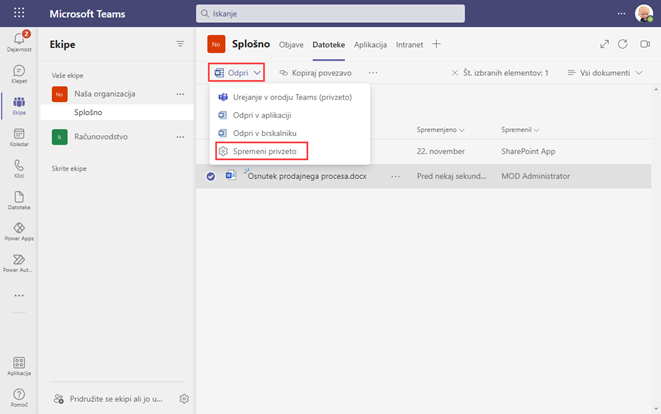
- Prikaže se pogovorno okno, kjer lahko določimo privzeti način odpiranja za Wordove, PowerPointove in Excelove datoteke.
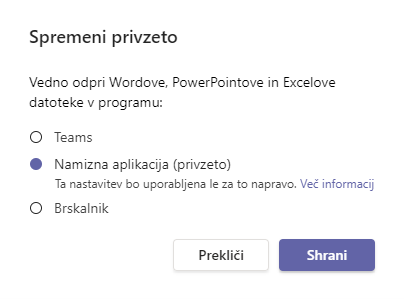
V našem primeru smo izbrali Namizna aplikacija, saj želimo, da se nam dokumenti odpirajo v namiznih različicah na katere smo že navajeni.
Za še več trikov, ki pohitrijo vaše delo v orodju Teams, vas vabimo na brezplačno Mini Teams akademijo.


